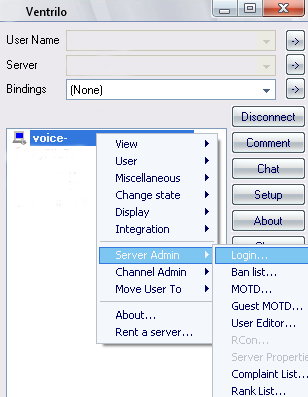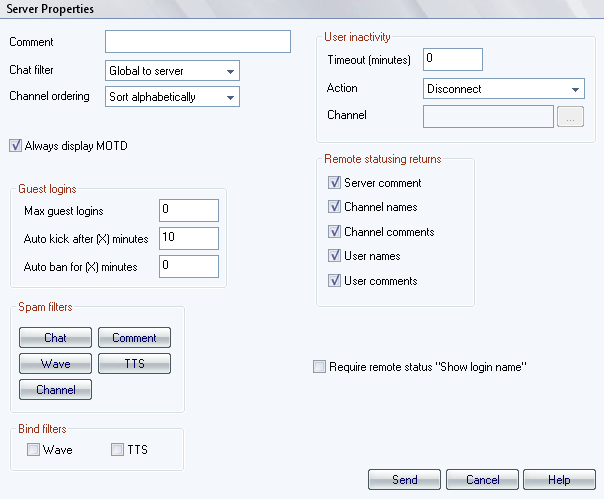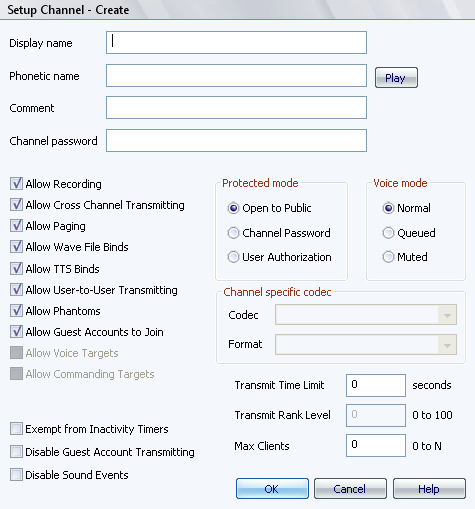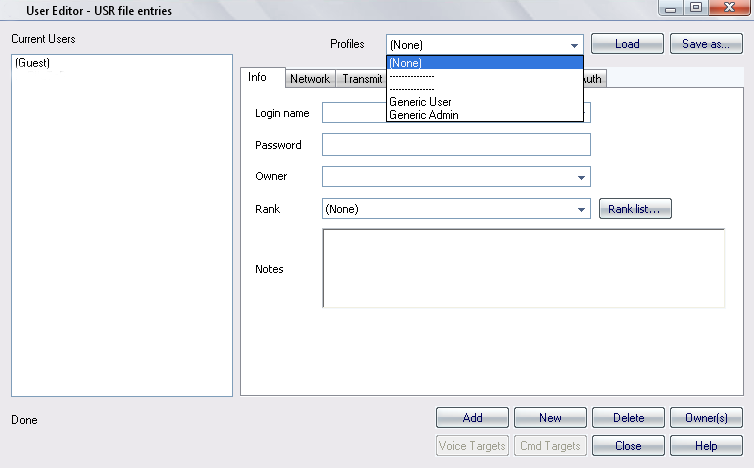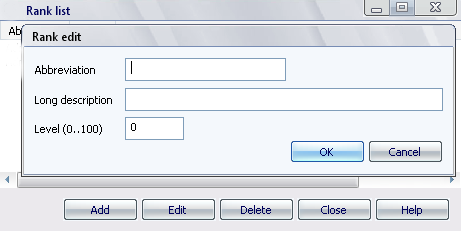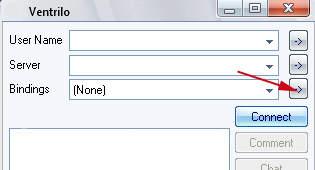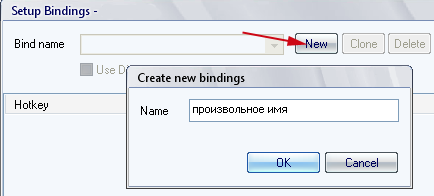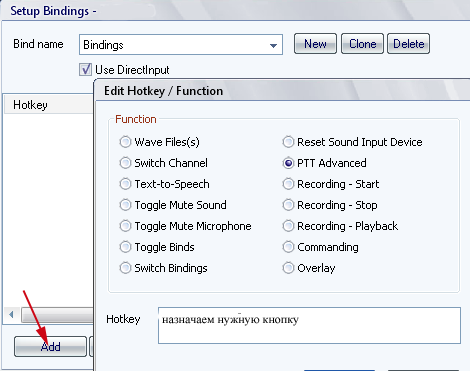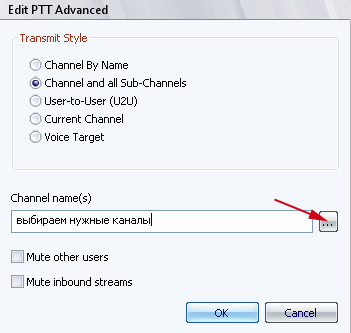База знаний
Биллинг > База знаний > Ventrilo > Настройка Ventrilo сервера
Настройка Ventrilo сервера
Нажимаем на свой ник правой кнопкой мыши и выбираем "Server Admin" -> "Login" и вводим админ пароль.
RCON команды:
banadd (ip) (reason) - бан
bandel (ip) - удаление бана
banlist - показывает список забаненых
clientkick (id) - kick пользователя по id
clientstatus (id) - информация о клиенте
help - отображение всех команд севрера
kickall - kick всех клиентов
maxclients - показывает сколько слотов на сервере
password (new password) - изменение пароля сервера (новый пароль будет действителен только до рестарта сервера)
serverstatus - статус сервера
status - информация о всех подключённых клиентах
version - показывает версию сервера
"Chat filter" По возможности можно выбрать какой чат использовать в Ventrilo общий на все каналы (Global to server) и для каждого канала отдельный чат (Per channel)
"User inactivity" Функция для автоматического перекидывания в определенную комнату(Move to channel) или отсоедениния от сервера (Disconnect) через какое то время, когда человек отошел от компьютера
"Channel ordering" Сортировка каналов на сервере: По алфавиту (Sort alphabetically) или можно самим расставить порядок отображения (Manual)
"Guest logins" Ограничить кол-во гостей (Max guest logins), автокик или автобан с сервера через заданное время (Auto kick... Auto ban)
"Remote statusing returs" То что можно будет увидеть или не увидеть при мониторинге сервера через сайт
"Spam filters" Антиспам фильтры практически на любые действие в вентриле (хождение по комнатам, на использование TTS, чата и тд).
Нажимаем правой кнопкой мыши на название сервера. В появившемся меню выбираем"Channel Admin" и нажимаем на "Create..." - (Создать)
"Display name" название канала
"Photetic name" если заполнить, то при входе системный голос будет произносить ее название
"Comment" то что будет писаться в скобках после названия канала
"Channel password" можно вписать пароль для канала, однако чтобы комната была запароленной нужно обязательно ниже Protected mode(тип канала) нажимаем кружочек "Channel Password" В вентриле такой канал будет отображаться красным цветом
"User Authorization" тоже тип комнаты если выбрать его то комната будет выделятся желтым и в нее могут заходить, только админы сервера или те кому разрешат доступ"Voice Mode" можно выбрать 3 вида функции разговора в канале:
- "Normal" Используется чаще всего, стандартная комната для общения
- "Queued" Одновременно сможет говорить только один человек
- "Muted" В комнате никого не будет слышноПодканалы создаются таким же способ, только нужно перед началом создания нажать правой кнопкой мыши на канал в котором хотите сделать еще подканалы.
Удаление каналов а так же их редактирование проходить очень быстро, для этого нужно нажать правой кнопкой на канал, далее выбрать "Channel Admin" -> "Delete" или "Edit..."в зависимость что вам требуется.
Нажимаем правой в окне вентрилы далее "Server Admin" -> "User Editor"
"Login name" тут вписываем ник человека, которого хотите зарегестрировать
"Password" Пароль под которым он будет заходить на сервер
"Owner" Пропускаем
Далее нужно загрузить все настройки для юзеров (это все остальные вкладки) мы используем стандарт поэтому выбираем вверху "Profiles" для создания обычного юзера"Generic User" а с правами админа сервера "Generic admin" жмем кнопку "Load"
И жмем кнопку внизу "Add"Чтобы прописать полную админку нужно зайти во вкладку "Admin" и проставить там все галочки вручную.
Guest это гости, незарегестрированные люди, им можно ограничить доступ на ваш сервер:
Выбираем слева списка юзеров "Guest" переходим во вторую вкладку "Network" там жмем галочку на Account is locked и вписываем причину "Reason locked"
И жмем кнопку внизу "Update"
Ранк это то что будет написано у человека перед ником(в скобках). Если хотите прописать ранк, нужно его создать, нажимаем кнопку "Rank list..."
Далее "Add" и вписываем в первой строке то что будет видно перед ником, во 2ой то что будет видно в ранк листе(в юзер едиторе)
"Info" С этим мы уже ознакомились выше, основное меню регистрации ника
"Network" Функции аккаунта(передвижение по каналам, фантомы, блокировка акк. и прочее)
"Transmit" Возможности аккаунта(возможность разговаривать, пользование приват/основным чатом, и прочих доп. функций)
"Display" Отображение(возможность видеть комнаты, комменты, MOTD)
"Admin" Админские права(на бан/кик/муте, регу других аккаунтов,редактирование ранков, редактирование каналов и прочее...)
"Chan Admin" Получение админских прав только на определенную комнату
"Chan Auth" Получение авторизации для комнат которые требуют данную авторизацию.
Бинды клавиш
Бинд - по сути набор дополнительных горячих клавиш, выполняющих определенную пользователем функцию.
В один момент времени может быть активно не более одного бинда, но один бинд может задавать несколько горячих клавиш.
Рассмотрим один пример, как говорить на нужные каналы сидя в своей комнате:
Жмем кнопку напротив поля "Bindings".
В появившемся поле нажимаем "New"
В поле "Name" Вводим произвольное имя и жмем "OK"
Жмем кнопку "Add"
Выбираем режим "PTT Advanced".
Нажимаем в поле "Hotkey" и назначаем нужную нам кнопку для разговора на каналы
Выбираем "Channel and Sub-Channel"
Нажимаем кнопку "..." и выбираем из списка нужные нам каналы для разговора и жмем"OK"
Выбираем в основном окне Ventrilo в стоке Bindings созданный бинд
Теперь можно разговаривать с помощью выбранной клавиши на каналы которые вы указали.
![]() Добавить в избранное
Добавить в избранное  Распечатать статью
Распечатать статью
Powered by WHMCompleteSolution